Windows 10、8、7でWindowsのゼロデイ脆弱性を修正する方法
公開: 2020-04-03私たちは、かなり前からオペレーティングシステムの継続的な不具合を経験してきました。 最近、Microsoftは、Windowsオペレーティングシステムでの「ゼロデイ脆弱性」の悪用についてユーザーに警告しました。 抜け穴は、OSに組み込まれているAdobe TypeManagerライブラリに直接関係しています。

Windows PCに影響を及ぼし、3月23日にマイクロソフトによってゼロデイ脆弱性が認識されました。 この問題は、現在Windows7からWindows10まで使用しているすべてのWindowsバージョンで確認されています。
また読む: Windows 10の不適切なインストールを修正する方法は?
Windowsのゼロデイ脆弱性とは何ですか?
問題を解決するには、まず問題の内外を知る必要があります。 正確な問題が何であるかがわかれば、途中で完了です。 では、ゼロデイエクスプロイトがどのようにして発生したのかを理解しましょう。
Adobe Type Managerライブラリのパッチが適用されていない脆弱性を利用しているため、このエクスプロイトをWindows 10 ZeroDayと呼ぶ人はほとんどいません。
️警告!
#Microsoft Windows(7、8.1、10、Server 2008、2012、2016、2019)オペレーティングシステムのすべてのバージョンには、次の2つの新しいフォント解析ライブラリRCEの脆弱性が含まれています。
-致命的
-パッチなし
-アクティブなゼロデイ攻撃の下詳細➤https://t.co/PXfkKFY250#cybersecurity pic.twitter.com/USFNpCcQ5t
—ハッカーニュース(@TheHackersNews)2020年3月23日
ADV200006は、タイプ1フォント解析のリモートコード実行の脆弱性であり、Adobe Type Managerライブラリに起因し、Windowsがフォントを処理する方法を処理します。 「WindowsAdobeType Manager Libraryは、特別に作成されたマルチマスターフォント– Adobe Type 1PostScript形式を不適切に処理します」。
また読む:サイバー脅威:最新のコンピューターウイルス
Microsoft Windowsのゼロデイ脆弱性について:
「攻撃者がこの脆弱性を悪用する可能性のある方法は複数あります。たとえば、特別に細工されたドキュメントを開くようにユーザーを説得したり、Windowsプレビューペインで表示したりします。
マイクロソフトは、限定された標的型Windows 7ベースの攻撃を認識しており、セキュリティ更新プログラムがリリースされるまで顧客のリスクを軽減するために次のガイダンスを提供しています。 業界パートナーの努力に感謝し、これらの限定的な攻撃に関する情報を開示するための7日間のタイムラインを順守しています。
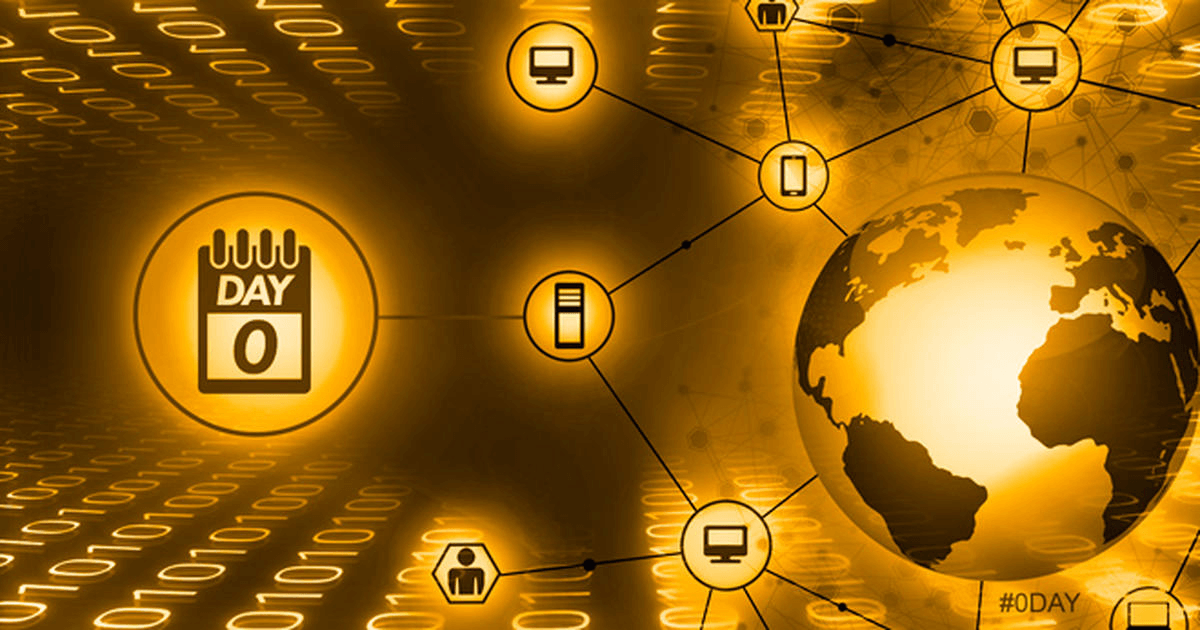
Microsoftはこの脆弱性を認識しており、修正に取り組んでいます。 Microsoftソフトウェアのセキュリティの脆弱性に対処する更新プログラムは、通常、毎月第2火曜日の更新火曜日にリリースされます。 この予測可能なスケジュールにより、パートナーの品質保証とIT計画が可能になり、Windowsエコシステムをお客様にとって信頼できる安全な選択肢として維持するのに役立ちます。 この脆弱性の影響を受けるオペレーティングシステムのバージョンを以下に示します。 リスクを軽減する方法のガイダンスについては、軽減策と回避策を参照してください。」
WindowsでWindowsのゼロデイ脆弱性を修正する方法を調べてみましょう。
病気の解毒剤はすべての人間で同じであるとは限らないため、同様にゼロデイエクスプロイトを修正する方法はすべてのWindowsバージョンで同じであるとは限りません。 最新バージョンのWindowsといくつかの古いバージョンから始めましょう。
Windows 10、8.1、および8でのゼロデイエクスプロイトを修正
- 「ファイルエクスプローラー」を開くか、単に「Windows + E」を押します。 上部の「表示」タブをクリックします。
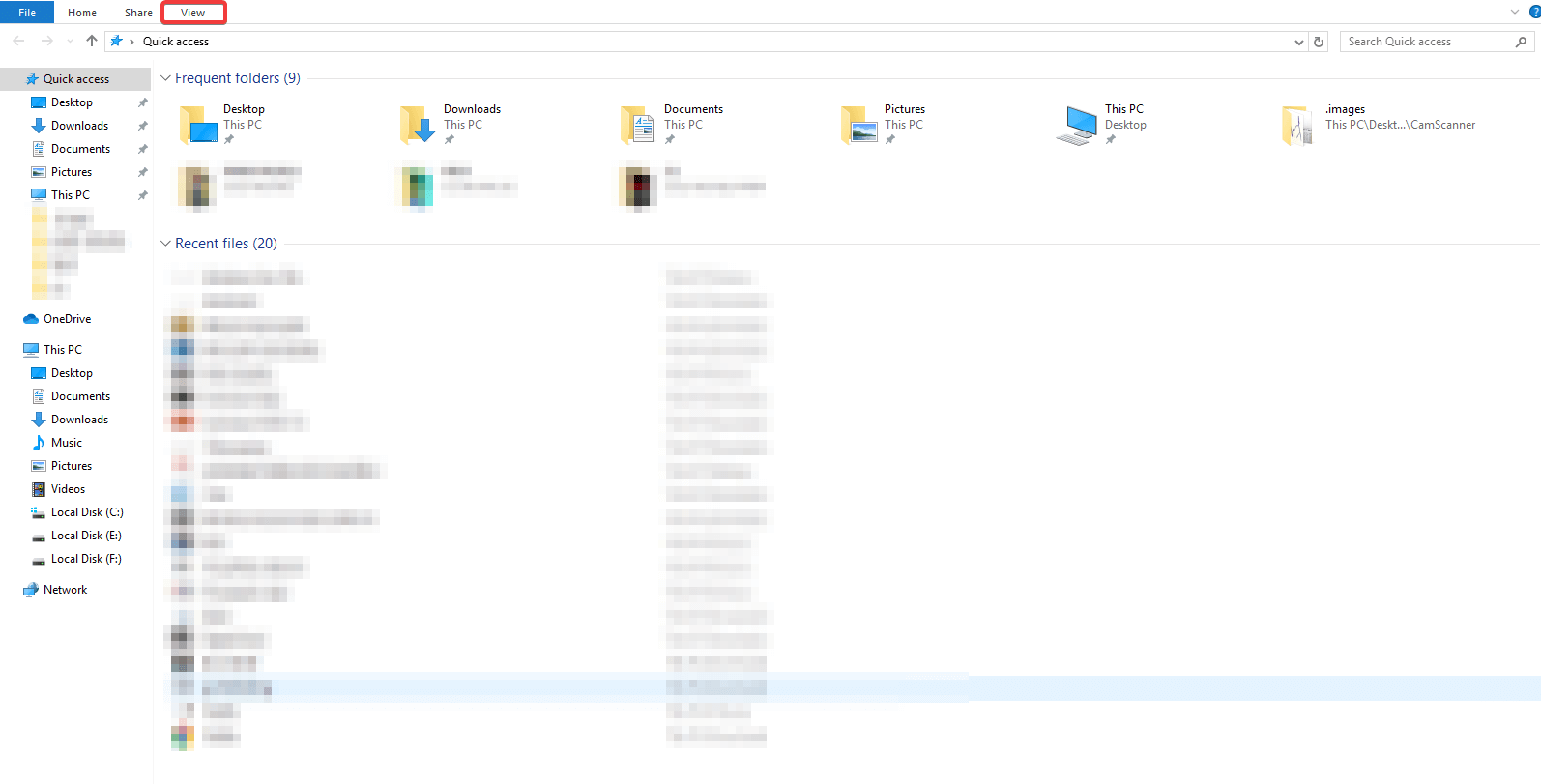
- 「表示」タブで、最初に「プレビューペインと詳細ペイン」を無効にします。 次に、 [表示]タブの下にある[オプション]のみをタップします。
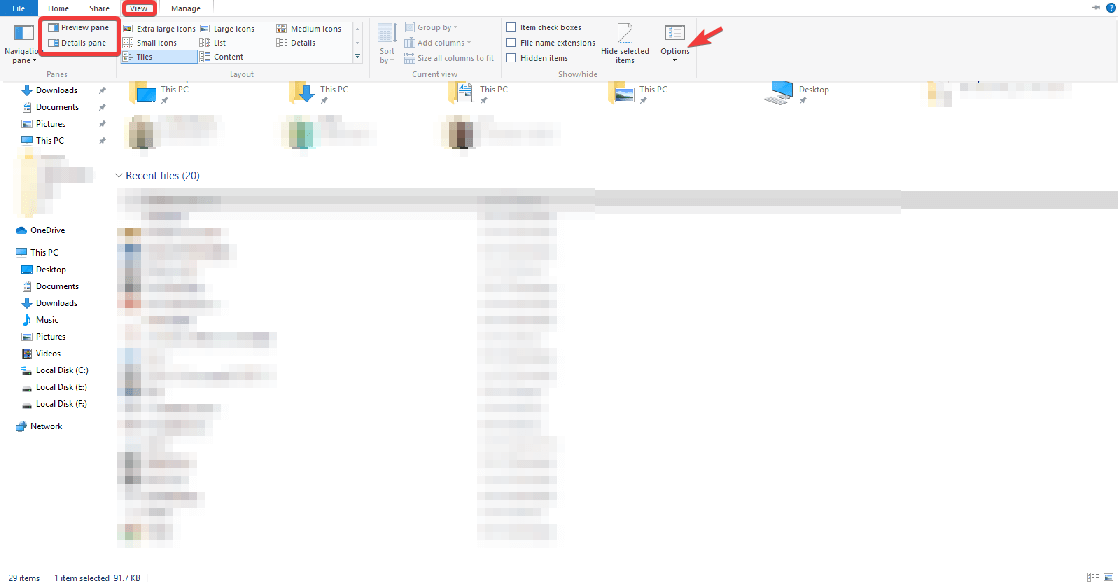

- オプションをクリックしたら、「フォルダの変更と検索オプション」で指定された唯一のオプションを選択します。
- ウィンドウに「フォルダオプション」がポップアップ表示されます。「サムネイルは表示せず、常にアイコンを表示する」という一番上のオプションにチェックマークを付ける必要があります。
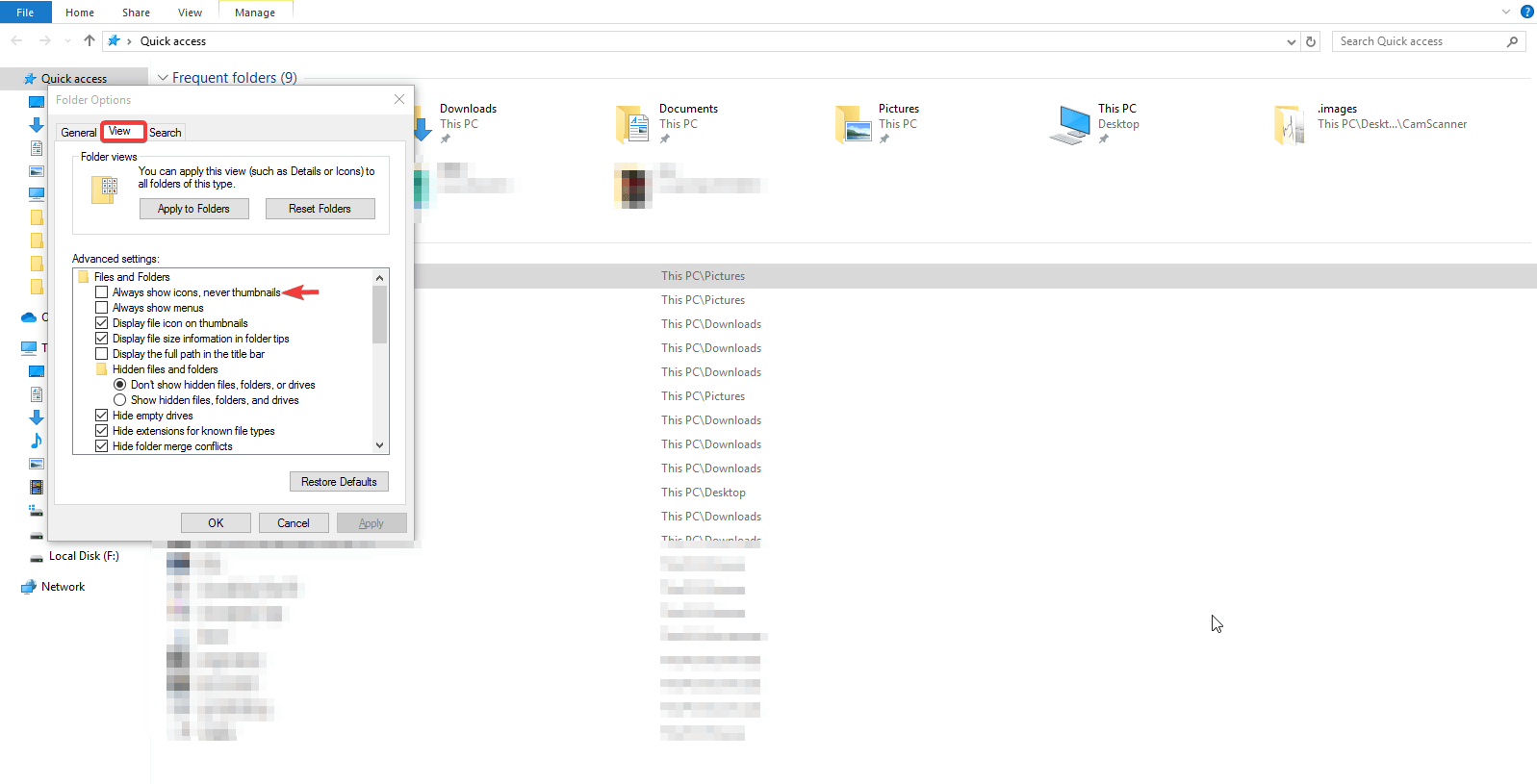
また読む:最高のPCクリーナーソフトウェア
ティック、アプライ、オーケー。 そのような単純な!!!
上記の機能を有効にすると、Windows 10、8.1、および8バージョンのPCのゼロデイ脆弱性が修正されます。 これで、Windows10のゼロデイエクスプロイトの出入り口が正常に封印されました。
Windows7でMicrosoftのゼロデイ脆弱性を修正する方法:
Windows 10でのゼロデイエクスプロイトを修正するプロセスも、Windows 10の範囲と同様です。唯一の違いは、最新のWindowsバージョンで変更されたユーザーインターフェイスです。 他には何もありません。
- 「ファイルエクスプローラー( Windows + E)」を開き、「表示」の代わりに「整理」をクリックします。
- これに続いて、「整理」メニューからサブメニュー「レイアウト」を選択し、 「詳細とプレビューペイン」を無効(チェックを外す)にします。
- もう一度、「整理」をクリックし、 「フォルダと検索オプション」 (レイアウトのすぐ下)を選択します。
- 新しい小さなウィンドウが飛び出します。 タブ(上部)の「表示」を選択する必要があります。 &[サムネイルは表示せず、常にアイコンを表示する]チェックボックスをオンにします。
上記は、システムの脆弱性の犠牲になるのを防ぐのに役立つ簡単な4つのステップを備えた非常に単純な方法でもあります。 Windows 7バージョンのPCを安全に保ち、不具合をなくします。
「プレビューと詳細ペイン」を無効にする以外に、抜け穴がないように、より積極的なアクションを実行する必要があります。
また読む: Windows10はハッキングに対して脆弱です
WebClientサービスの無効化:
Microsoft Windows PCにプリインストールされているサービスであるWebClientサービスは、WebDAVサーバーに接続するための前提条件です。 Web分散オーサリングとバージョニングは、クライアントがリモートWebコンテンツオーサリング操作を実行できるようにする「HTTP」の拡張です。
したがって、WebDAVサーバーを無効にすると、リモートWebコンテンツオーサリング操作を実行する要求が停止し、攻撃者(ハッカー/スヌーパー)がシステムにアクセスできなくなります。
1.「 Windows + R 」を押し、テキストボックスに「 services.msc 」と入力して「Enter」を押します。
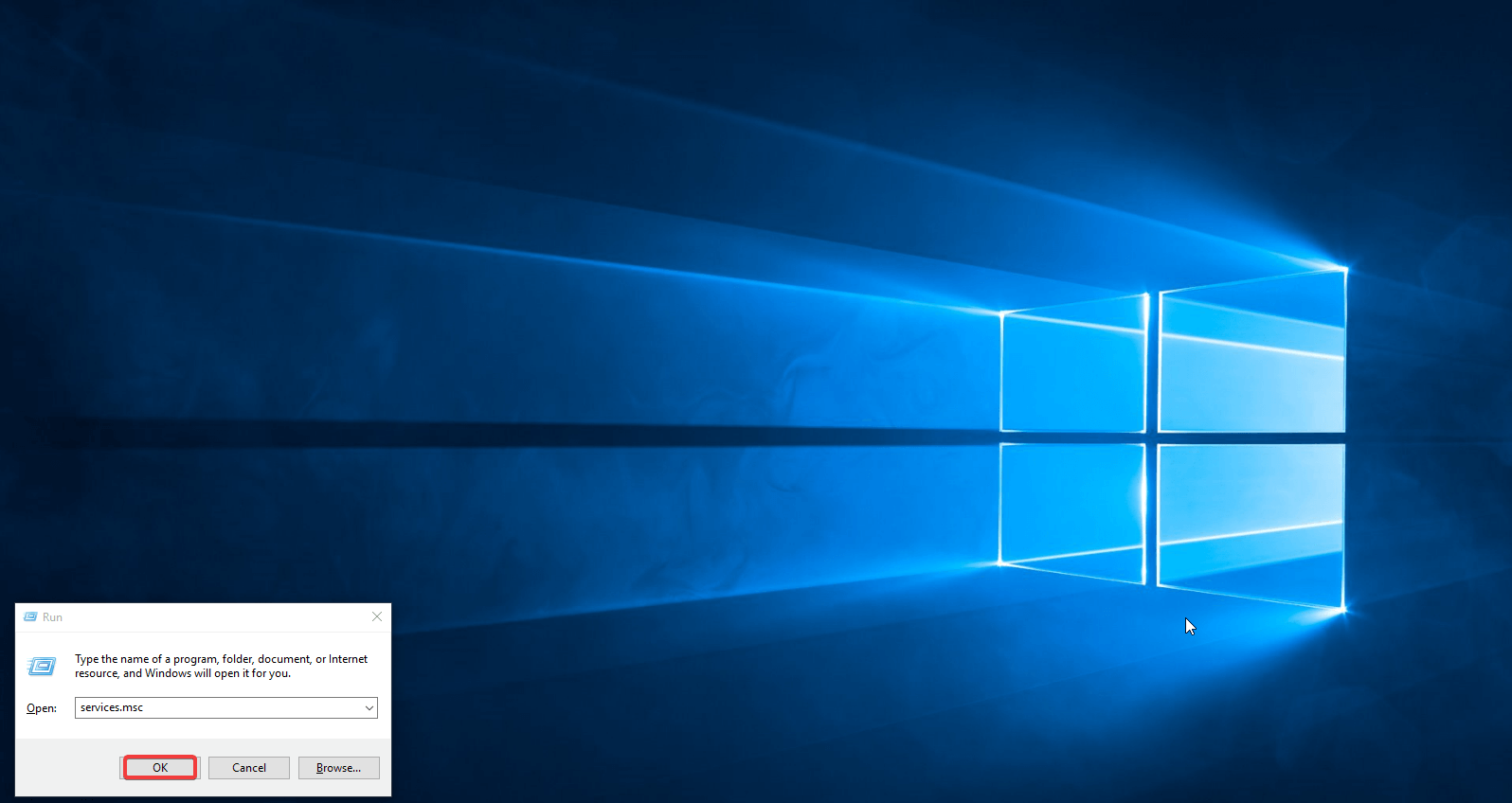
2.ウィンドウがポップアップし、リストから「WebClient」を見つける必要があります(用語のいずれかをクリックし、キーボードの「W」を押すだけです」とビンゴ!!
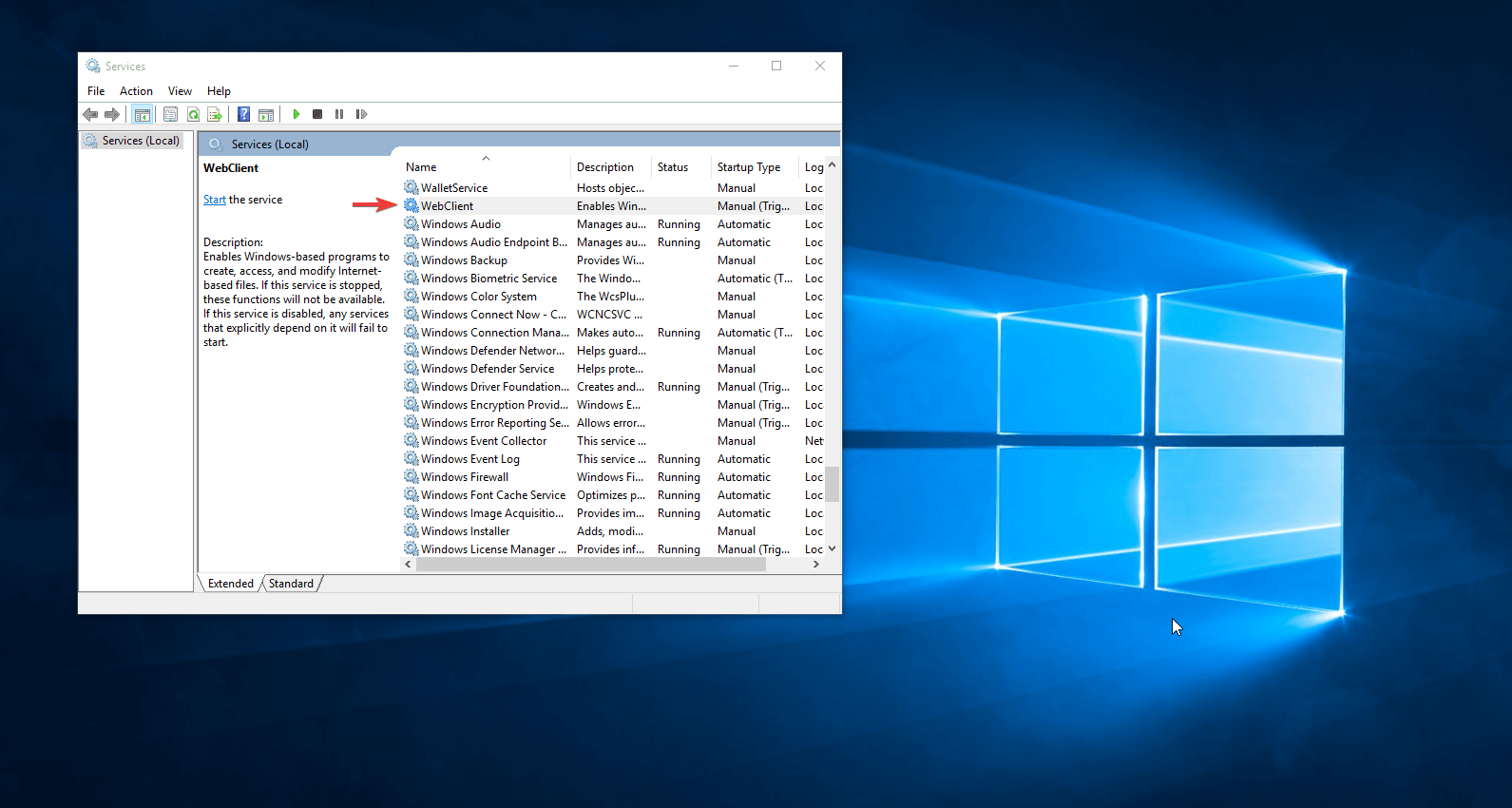
3.「WebClient」を右クリックし、「プロパティ」をタップして、スタートアップの種類を「手動」から「無効」に切り替えます。
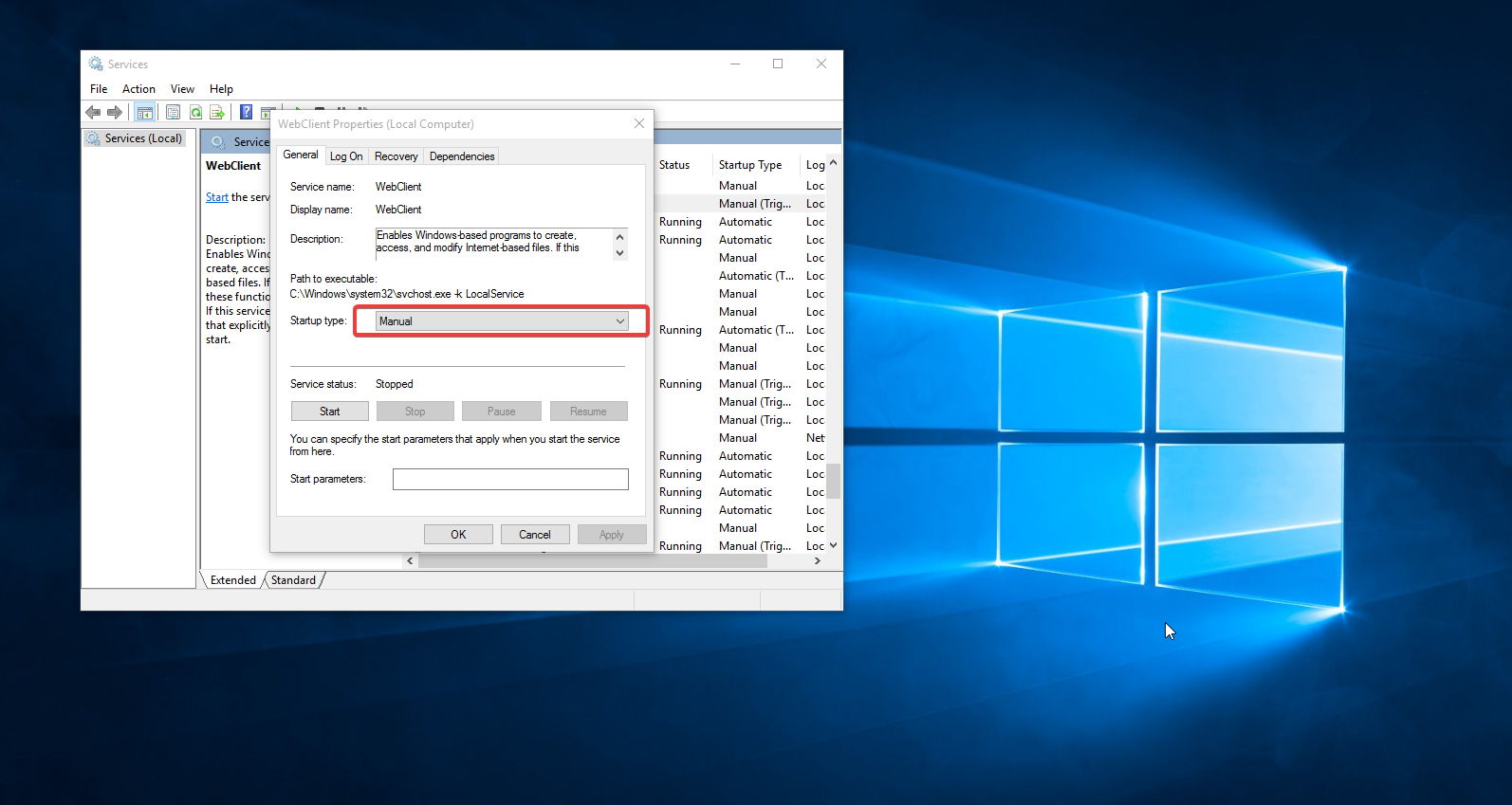
[適用]をクリックし、 [ OK]をクリックすると、追加の保護手順が正常に実行されます。
まとめ
上記は、非常に効率的に機能しているWindowsPCのゼロデイ脆弱性を修正するための最も簡単な手順です。 Windowsバージョン7からバージョン10まで、3〜4ステップで、攻撃者がゲートにアクセスするのを防ぐことができます。
現時点ではエクスプロイトにパッチが適用されていないため、同社は4月中旬にパッチを適用するために最善を尽くしています。 それまでは、上記の方法を使用して、Microsoftゼロデイ脆弱性を修正できます。
